Strumento di reimpostazione della password di amministrazione di Windows 10 USB | Le migliori soluzioni da considerare
Un disco di reimpostazione della password è una funzionalità di sicurezza fornita dai sistemi operativi Windows, incluso Windows 10. Si tratta di un supporto rimovibile, in genere un'unità flash USB, predisposto in anticipo per aiutare gli utenti a riottenere l'accesso al proprio computer se dimenticano la password di accesso. Nella maggior parte dei casi, questo dispositivo è noto come USB per la reimpostazione della password. Il disco di reimpostazione della password precreato per Windows su USB protegge la moderna era digitale. È qui che l'USB precreato per la reimpostazione della password dimostra il suo valore. L'aspetto pre-creazione è particolarmente vantaggioso, poiché garantisce che sia pronta un'opzione di ripristino prima di riscontrare problemi con la password. Inoltre, questo post esplorerà le caratteristiche essenziali, i vantaggi e la semplicità Utilizzo del disco di ripristino di Windows 10 tramite USB. Inoltre, scoprirai altre alternative per reimpostare una password, fornendoti una rete di sicurezza affidabile per le sfide legate alla password.
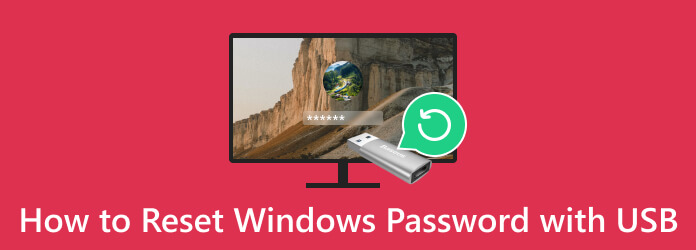
- Parte 1. Come utilizzare un USB avviabile per la reimpostazione avanzata della password
- Parte 2. Come utilizzare un USB per reimpostare la password per sbloccare il computer
- Parte 3. Guida all'uso del disco USB di installazione di Windows
- Parte 4. Domande frequenti sulla reimpostazione della password USB di Windows
Parte 1. Come utilizzare un USB avviabile per la reimpostazione avanzata della password
Tipard Windows Reimposta password è una soluzione affidabile per accedere al tuo computer o laptop Windows quando hai dimenticato la password. Presenta due comodi metodi di ripristino. Ciò ti consente di produrre un CD/DVD per la reimpostazione della password o un'unità USB per la reimpostazione della password, rendendolo adattabile alle risorse disponibili. Questo fantastico software è compatibile con Windows XP Vista, fino a Windows 10, garantendo la sua utilità su varie versioni di Windows.
È disponibile in tre edizioni: Standard, Platinum e Ultimate, per soddisfare le diverse esigenze degli utenti. In particolare, offre molto più del semplice recupero della password; ti consente di creare un nuovo account amministratore senza richiedere l'accesso. La sua interfaccia semplice e l'ampia compatibilità lo rendono uno strumento indispensabile per il recupero della password di Windows e il ripristino dell'accesso al sistema.
Caratteristiche principali
- • Tipard Windows Password Reset consente di masterizzare unità flash USB fino a 20 volte, offrendo flessibilità per più tentativi di reimpostazione della password.
- • Questo strumento supporta vari tipi di unità, incluse unità RAID, SATA, IDE, SCSI e SAS, garantendo la compatibilità con diverse configurazioni di sistema.
- • Con Tipard Windows Password Reset, puoi sbloccare e reimpostare una password in quattro semplici passaggi, semplificando il processo per comodità dell'utente.
Passo 1 Avvia lo strumento di reimpostazione della password USB
Trovare il Scarica gratis pulsante in basso e fare clic su di esso per salvare il programma di installazione dello strumento. Una volta salvato il programma di installazione, fare clic su di esso per continuare il processo di installazione del software. Una volta completato il processo di installazione, avviare il software.
Passo 2 Determinare il disco USB avviabile
Dato che stiamo creando una USB per reimpostare la password, prendi la chiavetta che preferisci e collegala al computer. Successivamente, seleziona Crea reimpostazione password USB Flash Drive dal menu principale del software. Quindi, scegli una posizione e premi Masterizza USB per iniziare.
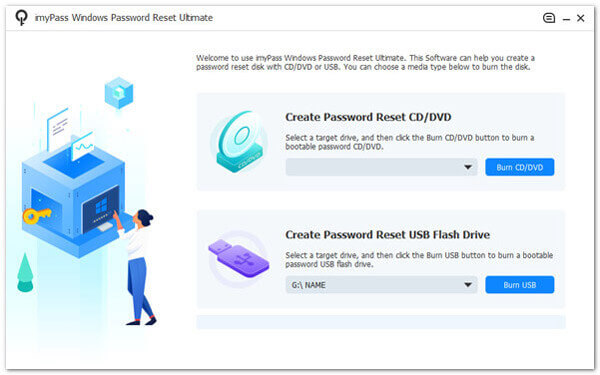
Passo 3 Conferma il disco USB
Ora spostati su qualsiasi computer bloccato a cui non puoi accedere e inserisci l'USB per la reimpostazione della password creata nei passaggi precedenti. Segui la guida sulle istruzioni finché non raggiungi il file Menu di avvio finestra. Colpire il Hard Drive opzioni e fare clic su Salva ed esci procedere.
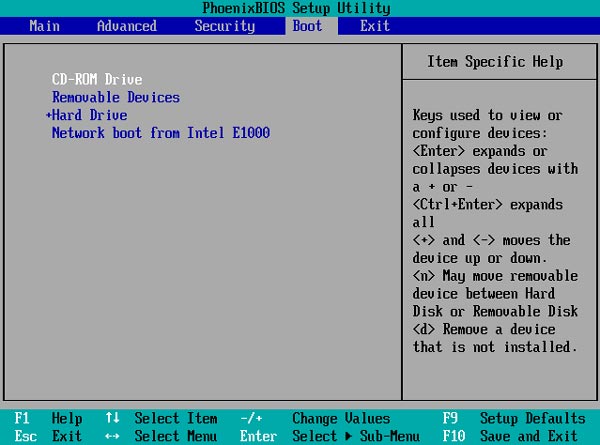
Passo 4 Sblocca un computer bloccato
Successivamente, determina l'account Windows desiderato e seleziona un profilo/account connesso da reimpostare. Una volta terminato, fare clic su OK pulsante dalla finestra pop-out che verrà visualizzata. Quindi, fai clic su Resetta la password nella sezione inferiore per sbloccare il computer bloccato.
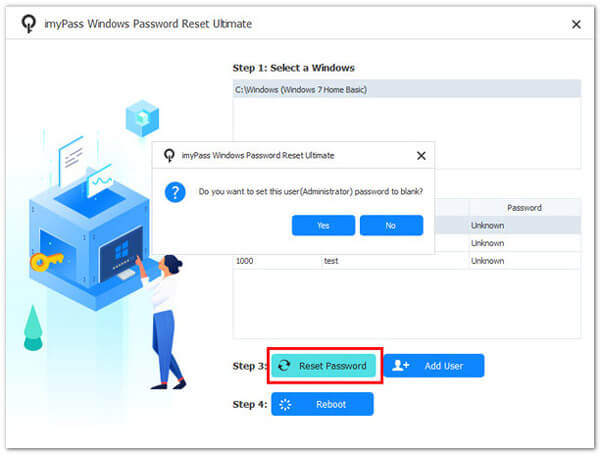
Passo 5 Riavvia e accedi al computer Windows
Non spegnere il computer durante il processo di ripristino. Successivamente, sarà necessario riavviare il dispositivo dopo aver reimpostato la password. Una volta avviato, puoi accedervi e verificare che sia sbloccato.
Parte 2. Come utilizzare un USB per reimpostare la password per sbloccare il computer
Ogni versione del sistema operativo Windows, incluso Windows 10, incorpora una funzionalità nativa per reimpostare la password dell'account locale tramite un'unità USB. La generazione di un disco di reimpostazione della password su un'unità USB è essenziale per utilizzare questa funzionalità prima di riscontrare un problema relativo alla password. Questo perché non può essere creato dopo aver dimenticato la password. Leggi i suggerimenti di seguito per sapere come creare una reimpostazione della password USB per Windows 10 e come utilizzarla.
Passo 1 Collega un'unità flash USB alle porte USB disponibili del tuo computer e vai al file Pannello di controllo. Ecco, seleziona Account utente e colpisci Creare un disco di reimpostazione della password. Successivamente, il Password dimenticata apparirà. Segui le sue istruzioni per produrre un'unità USB per reimpostare la password in modo efficiente.
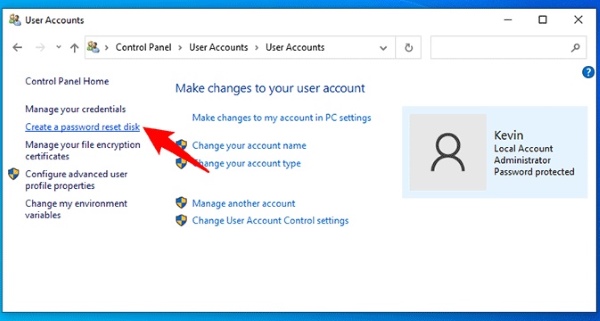
Passo 2 Assicurati che l'unità USB di reimpostazione della password creata in precedenza sia collegata al computer. Successivamente, vai alla schermata di accesso di Windows 10 e seleziona Reimpostazione della password opzione che appare dopo l'immissione di una password errata.
Passo 3 I Procedura guidata di reimpostazione password apparirà. Procedi, inserisci una nuova password come indicato e fai clic Avanti. Alla fine, hai imparato con successo come ripristinare le impostazioni di fabbrica del dispositivo Windows 7 password utilizzando l'unità USB.
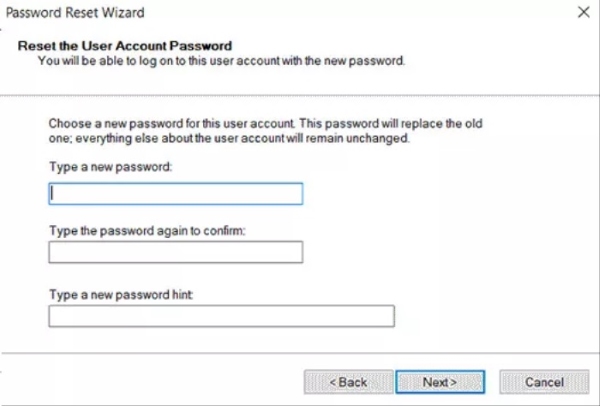
Parte 3. Guida all'uso del disco USB di installazione di Windows
Un modo alternativo per reimpostare la password di Windows 10 prevede l'utilizzo di un disco di installazione USB. Quando avvii il computer bloccato da questo disco di installazione USB, ottieni la possibilità di reimpostare la password di Windows tramite il prompt dei comandi. Questo approccio si rivela vantaggioso se si preferisce la reimpostazione manuale della password piuttosto che affidarsi a software di terze parti. Ricorda che il processo è complicato se non sei esperto nell'uso del prompt dei comandi. Abbiamo creato un breve tutorial per aiutarti a reimpostare facilmente la password di Windows 10 tramite USB.
Passo 1 Inserisci il disco di installazione nel dispositivo e riavvia. Per eseguire l'avvio da esso, modificare temporaneamente l'ordine di avvio e disattivare l'avvio sicuro UEFI nelle impostazioni del firmware BIOS/UEFI.
Passo 2 Premi un tasto quando Premere un tasto qualsiasi per avviare da CD o DVD appare sullo schermo; in caso contrario, il PC si avvierà dal disco rigido. Quindi, premere MAIUSC + F10 aprire Prompt dei comandi una volta raggiunta la schermata di installazione di Windows. Dopo aver saputo come aprire il prompt dei comandi finestra, modificare la password.
Passo 3 Usa questo comando, utente net (nome utente) (nuova password), sostituendo 'nome utente' con il nome utente effettivo dell'account locale e 'nuova password' con la password desiderata. Esci dal prompt dei comandi e prova ad accedere a Windows 10 con la nuova password.
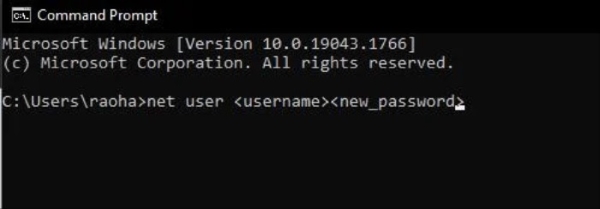
Parte 4. Domande frequenti sulla reimpostazione della password USB di Windows
Che cos'è un USB per la reimpostazione della password di Windows?
Un USB di reimpostazione della password di Windows è uno strumento utilizzato per recuperare o reimpostare una password di Windows dimenticata. Contiene software che consente agli utenti di riottenere l'accesso al proprio account Windows quando non riescono a ricordare la password.
Posso creare un USB per la reimpostazione della password per qualsiasi versione di Windows?
Sì, puoi creare un USB di reimpostazione della password di Windows per la maggior parte delle versioni di Windows, inclusi Windows 7, 8, 10 e versioni precedenti come XP e Vista. La compatibilità può variare in base al software utilizzato per creare il disco di ripristino.
L'USB per la reimpostazione della password di Windows è uguale all'USB di installazione di Windows?
No, l'USB per la reimpostazione della password di Windows è diverso dall'USB per l'installazione di Windows. Il primo viene utilizzato per recuperare o reimpostare una password esistente. Quest'ultimo, invece, viene utilizzato per installare o reinstallare il sistema operativo Windows.
Posso utilizzare un USB di ripristino su un computer con l'avvio sicuro UEFI abilitato?
Dipende dallo strumento di reimpostazione della password specifico e dalla sua compatibilità con l'avvio sicuro UEFI. Alcuni dispositivi potrebbero funzionare con i sistemi UEFI, mentre altri potrebbero richiedere la disabilitazione dell'avvio sicuro nelle impostazioni BIOS/UEFI.
Le unità USB per la reimpostazione della password di Windows sono sicure?
Le unità USB per la reimpostazione della password di Windows possono essere sicure se gestite in modo responsabile. È essenziale mantenere l'USB di ripristino al sicuro per impedire l'accesso non autorizzato. Creane sempre uno per uso personale ed evita di utilizzare strumenti di ripristino da fonti non attendibili per proteggere la sicurezza del tuo sistema.
Conclusione
In conclusione, l'a Reimpostazione della password di Windows USB è uno strumento potente per superare le sfide legate alle password di Windows dimenticate. Fornisce una soluzione efficiente, consentendo agli utenti di recuperare l'accesso ai propri computer senza la necessità di competenze tecniche approfondite o della perdita di dati che può verificarsi durante la reinstallazione. Queste USB sono versatili e compatibili con varie versioni di Windows, rendendole risorse preziose per utenti di ogni provenienza. Tuttavia, un uso responsabile è importante per mantenere l’integrità di questa tecnologia. Se utilizzate per scopi legittimi, le chiavette USB per la reimpostazione della password di Windows offrono un metodo affidabile e sicuro per ripristinare l'accesso a risorse digitali vitali, garantendo un'esperienza utente Windows fluida e senza stress.







